SharePoint Contracts Management -ryhmäsivustomalli on ryhmäsivusto, jonka pohjana on Microsoft Syntex ja joka sisältää useita esiasennettuja ja esimuotoituja mallisivuja, joiden avulla sopimusten hallintaryhmä voi aloittaa ja toimia sisäisenä aloitussivunaan. Malli sisältää myös esirakennetun opetusohjelman ja joitakin vakiintuneita malleja, joiden avulla tiimisi voi aloittaa Microsoft Syntex käytön.
Huomautus: Sinun on oltava lisensoitu Syntex-käyttäjä, jotta voit tarkastella ja ottaa käyttöön tätä sivustomallia.
Sopimusten hallinta -sivustomallin avulla voit kertoa työntekijöille sopimusten tai käytäntöjen viimeaikaisista päivityksistä, antaa eri osastoille helpon tavan pyytää sopimusta ja tarjota turvallinen paikka organisaatiosi sopimusmallien säilyttämiseksi.
Tässä artikkelissa jaamme Sopimusten hallinta -ryhmäsivustomallin elementtejä ja keskustelemme siitä, miten voit mukauttaa sivuston omaksesi.
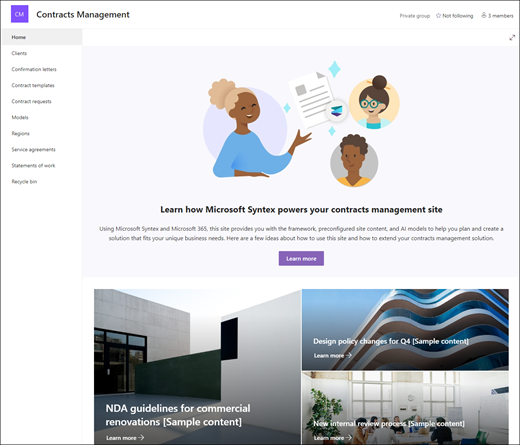
Sivuston ominaisuudet
-
Mukautettava sivusto, joka sisältää valmiiksi täytettyjä kuvia, verkko-osia ja sisältöä, jonka tarkoituksena on inspiroida sivuston muokkaajia, kun teet mukautuksia työryhmäsi tarpeen mukaan.
-
Poimi metatiedot ja luokittele tiedot asiakirjoista käyttämällä valmiita tai mukautettuja tekoälymalleja Microsoft Syntex. Sisältää opetusohjelman, jossa annetaan ideoita sivuston käyttämisestä Microsoft Syntex kanssa.
-
Kirjoita ja seuraa olemassa olevia sopimuspyyntöjä, palvelusopimuksia ja niiden tilaa annettujen luetteloiden avulla tai luo omasi Microsoft-luettelon avulla.
Huomautukset:
-
Osa toiminnoista esitellään asteittain organisaatioille, jotka ovat ilmoittautuneet Kohdennettu julkaisu -ohjelmaan. Tämä tarkoittaa, että et ehkä vielä näe tätä ominaisuutta tai että se voi näyttää erilaiselta kuin ohjeartikkeleissa.
-
Kun käytät mallia aiemmin luodussa sivustossa, sisältösi ei automaattisesti yhdisty uuteen malliin. Sen sijaan olemassa oleva sisältö tallennetaan sivuston sisällön kaksoiskappaleena.
Noudata ensin ohjeita sivustomallin lisäämisestä uuteen tai olemassa olevaan SharePoint-sivustoon.
Huomautus: Sinulla on oltava sivuston luontioikeudet, jotta voit lisätä tämän mallin sivustoosi.
Tutustu valmiiksi täytettyyn sivuston sisältöön, verkko-osiin ja sivuihin ja päätä, mitä sivuston mukautuksia tarvitaan organisaatiosi brändin, äänen ja yleisen liiketoimintatavoitteen mukaisesti.
Valmiiksi täytetyt sivuston sivut:
-
Aloitussivu – Tarjoaa vierailijoille paikan, jossa he voivat tarkastella uutisia meneillään olevista kriiseistä, vastauspäivityksistä, käytännöistä ja menettelyistä sekä hyödyllisistä resursseista.
-
Asiakkaat – Tämä sivu tarjoaa asiakastiedot yhteen kätevään sijaintiin.
-
Vahvistuskirjeet – Seuraa kirjeenvaihtoa, joka virallistaa asiakkaiden ja organisaatiosi välisten sopimusten ehdot.
-
Sopimusmallit – Valitse sopiva sopimusmalli sopimustyypille, kuten salassapitosopimukset, palvelusopimukset ja työlausekkeet.
-
Sopimuspyynnöt – Voit seurata etukäteen luotua luetteloa pyydetyistä sopimuksista ja niiden tilasta tai lähettää pyynnön suoraan tiimillesi. Mukauta tätä luettelomallia muokkaamalla luettelon tekstikenttiä.
-
Mallit – Tallenna mallikirjasto, jonka avulla voit poimia metatietoja ja luokitella tietoja asiakirjoista Microsoft Syntex avulla. Sisältää kaksi esimuotoillun sopimusmallin.
-
Alueet – Tämän esirakennetun kirjaston avulla voit luokitella sopimusasiakirjat maantieteellisen alueen, maan tai alueen mukaan.
-
Palvelusopimukset – Sisältää valmiiksi luodun luettelon, jonka avulla voit seurata palvelusopimusten tilaa ja antaa yleiskatsauksen sopimustiedoista.
-
Työlausekkeet – Sisältää mukautetun esimääritetyn luettelon, jonka avulla voit järjestää työlausekkeita taulunäkymässä.
-
Roskakori – Tarjoaa käyttöoikeudet äskettäin hylättyyn tiimin sisältöön.
Kun olet lisännyt Sopimusten hallinta -ryhmäsivustomallin, on aika mukauttaa sitä ja tehdä siitä omasi.
Huomautus: Jotta voit muokata SharePoint-sivustoa, sinun on oltava sivuston omistaja tai sivuston jäsen.
|
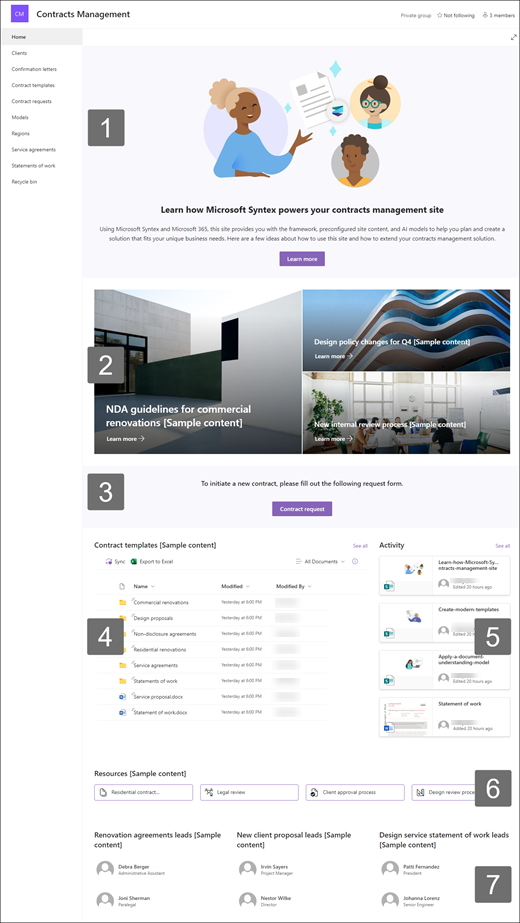 |
Mukauta sivuston ulkoasua, sivuston siirtymistä, verkko-osia ja sisältöä katsojien ja organisaation tarpeiden mukaan. Kun teet mukautuksia, varmista, että sivusto on muokkaustilassa, valitsemalla Muokkaa sivuston oikeassa yläkulmassa. Kun työskentelet, Tallenna luonnoksena tai Julkaise muutokset uudelleen , jotta muokkaukset näkyvät katsojille.
1. Käytä Teksti- ja kuva-verkko-osia kiinnostavan sisällön tarjoamiseen
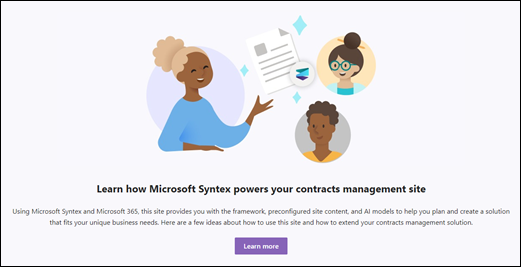
-
Aloita valitsemalla Teksti-verkko-osa ja valitsemalla Muokkaa verkko-osaa

-
Muokkaa tekstiä suoraan verkko-osassa.
-
Valitse Kuva-verkko-osa ja valitse Muokkaa verkko-osaa

-
Valitse Muuta ja valitse kuvalähde.
-
Kun olet valinnut kuvan, valitse Lisää.
Lue lisätietoja Teksti- ja Kuva-verkko-osien muokkaamisesta.
2. Hero-verkko-osan avulla voit korostaa tärkeitä käytäntöjä, päivityksiä ja muita hyödyllisiä resursseja
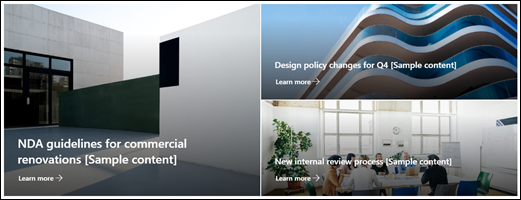
-
Aloita valitsemalla Hero-verkko-osa ja valitsemalla Muokkaa verkko-osaa

-
Valitse sitten kerros- ja ruutuasetukset, jotka sopivat parhaiten organisaation tarpeisiin.
Tutustu erilaisiin asetteluihin ja lue lisää Hero-verkko-osan muokkaamisesta.
3. Painikkeen verkko-osan avulla voit auttaa tärkeitä linkkejä erottumaan sivustossasi
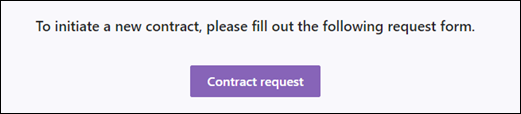
-
Valitse Painike-verkko-osa ja valitse Muokkaa verkko-osaa

-
Tee muutoksia painikkeen otsikkoon, linkkiin ja tasaukseen.
Lisätietoja Painike-verkko-osan käyttämisestä.
4. Tiedostokirjaston verkko-osan avulla voit nopeasti käyttää sopimusmalleja ja asiakirjoja
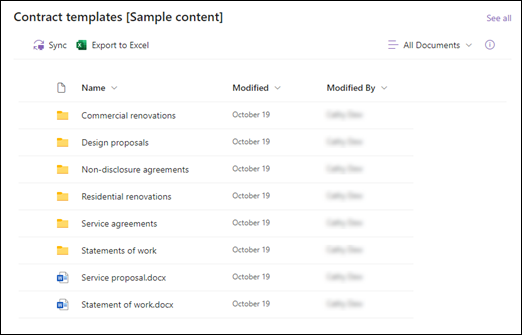
-
Jos haluat muuttaa tiedostokirjaston verkko-osan näkymää tai kansiolähdettä, valitse Muokkaa verkko-osaa

-
Jos haluat muokata tiedostokirjaston kansioita, tarroja ja sisältöä, siirry sivuston sisällön kirjastoon, tee muokkaukset ja näet sitten sisältöpäivityksen verkko-osassa.
Lisätietoja Tiedostokirjasto-verkko-osan muokkaamisesta.
5. Sivuston toiminta -verkko-osan avulla voit pysyä ajan tasalla ryhmän toiminnasta
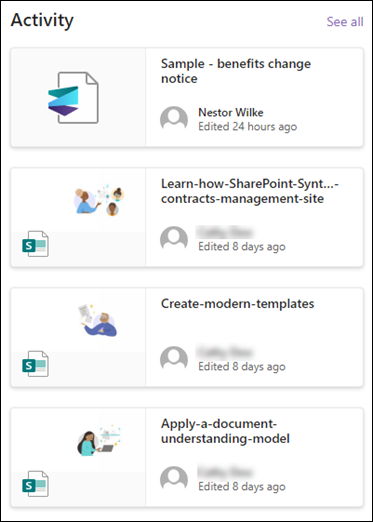
-
Aloita valitsemalla Sivuston toiminta -verkko-osa ja valitsemalla Muokkaa verkko-osaa

-
Kirjoita numero Työkaluryhmä-kohdan Näytä näin monta kohdetta kerrallaan -kohtaan.
Lisätietoja Sivuston toiminta -verkko-osan käyttämisestä.
6. Pikalinkit-verkko-osan avulla voit helposti käyttää resursseja

-
Siirry Pikalinkit-verkko-osaan, valitse linkki ja valitse sitten Muokkaa verkko-osaa

-
Muokkaa linkkiä, otsikkoa, kuvaketta ja kuvausta tarvittaessa.
-
Lisää linkki valitsemalla + Lisää linkkejä.
Tutustu erilaisiin asetteluihin ja lue lisätietoja Pikalinkit-verkko-osan muokkaamisesta.
7. Ihmiset-verkko-osan avulla voit luetella sopimusten hallintaryhmän tärkeimmät yhteystiedot

-
Aloita poistamalla paikkamerkki Ihmiset verkko-osa.
-
Lisää sitten Ihmiset verkko-osa paikalleen valitsemalla viiva, jossa on ympyröity +:

-
Valitse Muokkaa verkko-osaa

-
Säädä asettelua ja kirjoita henkilön tai ryhmän nimi ja valitse sitten Tallenna.
Lisätietoja Ihmiset-verkko-osasta.
Sivuston seuraavien sivujen mukauttaminen
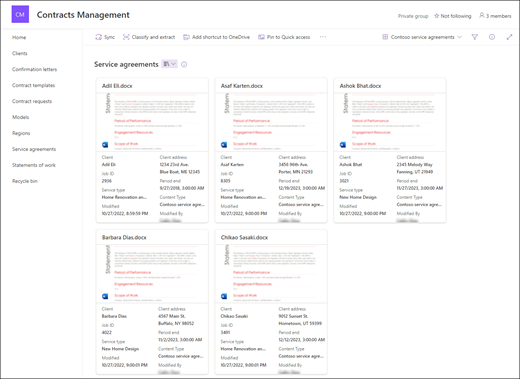
-
Asiakasohjelmat – Pidä luettelo asiakastiedoista, jotta ne ovat helposti käytettävissä. Mukauta luetteloa muokkaamalla luettelomallia.
-
Vahvistuskirjeet – Järjestä tärkeät asiakirjat asiakkaiden ja organisaatiosi välillä. Muokkaa tiedostokirjastoa päivittämällä kansioiden nimet ja lataamalla resursseja.
-
Sopimusmallit – Käytä joitakin toimitettuja sopimusmalleja tai tallenna mukautettuja malleja, joita sopimusten hallintatiimi voi helposti käyttää. Muokkaa tiedostokirjastoa päivittämällä kansioiden nimet ja lataamalla resursseja.
-
Sopimuspyynnöt – Käytä esirakennetun luettelon tietoja pyydettyjen sopimusten ja niiden tilan seuraamiseen. Mukauta luetteloa muokkaamalla luettelomallia.
-
Mallit – Käytä esimääritettyjä mallimalleja tietojen poimimiseen ja luokitteluun asiakirjoista. Sisältää kaksi esimuotoillun sopimusmallin. Lisätietoja Microsoft Syntex käyttämisestä on täällä.
-
Alueet – Tallenna sopimusasiakirjat maantieteellisen alueen, maan tai alueen mukaan. Muokkaa tiedostokirjastoa päivittämällä kansioiden nimet ja lataamalla resursseja.
-
Palvelusopimukset – Sisältää valmiiksi luodun luettelon, jonka avulla voit seurata palvelusopimusten tilaa ja antaa yleiskatsauksen sopimustiedoista. Mukauta luetteloa muokkaamalla luettelomallia.
-
Työluettelon lausekkeet – Sisältää mukautetun esimääritetyn luettelon, jonka avulla voit järjestää työlausekkeita taulunäkymässä. Mukauta luetteloa muokkaamalla luettelomallia.
Ulkoasun ja sivuston siirtymisen mukauttaminen
Ennen kuin jaat sivustosi muiden kanssa, viimeistele sivustosi varmistamalla, että käyttäjät löytävät sivuston, selaavat linkkejä ja sivuja helposti ja käyttävät nopeasti sivuston sisältöä.
-
Muokkaa tiedostokirjastoja päivittämällä kansioiden nimet ja lataamalla resursseja.
-
Muokkaa ja mukauta sivustossa siirtymistä.
-
Voit muuttaa sivuston ulkoasua mukauttamalla teemaa, logoa, otsikkoasetteluja ja sivuston ulkoasua.
-
Voit lisätä tai poistaa sivuja tähän sivustoon tai sivustossa siirtymiseen olemassa olevan sisällön mukaan.
-
Valitse , haluatko liittää tämän sivuston organisaatiosi keskussivustoon , tai lisää tämä sivusto aiemmin luotuun keskussivuston siirtymisnäkymään tarvittaessa.
Jaa sivusto muiden kanssa, kun olet mukauttanut sivustoa, tarkistanut sen ja julkaissut lopullisen luonnoksen.
-
Valitse Asetukset ja sitten Sivuston käyttöoikeudet.
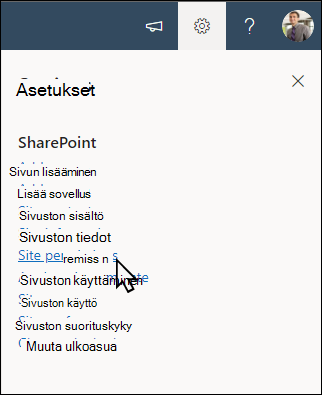
-
Valitse Lisää jäseniä ja valitse sitten Lisää jäseniä ryhmään.
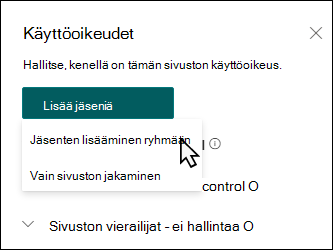
3. Valitse Lisää jäseniä ja kirjoita sitten niiden käyttäjien nimet, joille haluat antaa ryhmäsivuston sisällön täydet käyttöoikeudet, jaetut resurssit, kuten työryhmän Outlook-kalenteri ja sivuston muokkausoikeudet.
4. Valitse Tallenna, kun olet lisännyt jäsenet ja määrittänut käyttöoikeudet.

Lisätietoja ryhmäsivuston asetusten, sivuston tietojen ja käyttöoikeuksien hallinnasta.
Kun olet luonut ja käynnistänyt sivuston, seuraava tärkeä vaihe on sivuston sisällön ylläpito. Varmista, että sinulla on suunnitelma sisällön ja verkko-osien pitämiseksi ajan tasalla.
Sivuston ylläpidon parhaat käytännöt:
-
Sivuston ylläpidon suunnittelu – Luo aikataulu sivuston sisällön tarkistamista varten niin usein kuin on tarpeen, jotta sisältö on edelleen tarkkaa ja olennaista.
-
Julkaise säännöllisesti uutisia – Jaa uusimmat ilmoitukset, tiedot ja tila koko organisaatiossa. Opi lisäämään uutisviesti ryhmäsivustoon tai viestintäsivustoon ja näyttämään muille, jotka julkaisevat ilmoituksia, miten he voivat käyttää SharePoint-uutisia.
-
Tarkista linkit ja verkko-osat – Pidä linkit ja verkko-osat päivitettyinä varmistaaksesi, että hyödynnät sivuston koko arvoa.
-
Käytä analytiikkaa välityksen parantamiseen – Tarkastele sivuston käyttöä käyttämällä sisäänrakennettua käyttötietoraporttiasaadaksesi tietoa suositusta sisällöstä, sivustokäynneistä ja muusta.
-
Tarkista sivuston asetukset säännöllisesti – Kun olet luonut sivuston SharePointissa, voit tehdä muutoksia sivuston asetuksiin, sivuston tietoihin ja käyttöoikeuksiin .
Lisää mukautusresursseja
Lisätietoja SharePoint-sivustojen suunnittelusta, rakentamisesta ja ylläpidosta.
Katso lisää SharePoint-sivustomalleja.










